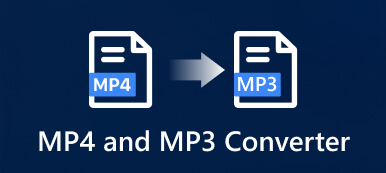Du ønsker måske at konvertere MP3 til din iPhone ved forskellige lejligheder. For eksempel skal du udtrække MP3 fra et videoklip eller konvertere Apple-musik til MP3 på en iPhone. Mange MP3-konvertere til iPhone apps kan konvertere video- eller lydfiler til MP3 med høj lydkvalitet. Dette indlæg deler fem MP3-konvertere for nemt at lave MP3-samtaler på din iOS-enhed.
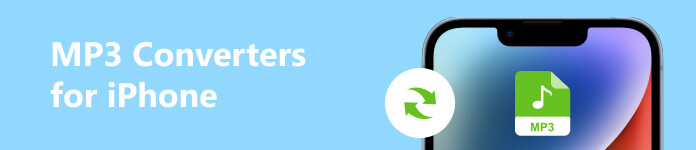
- Del 1. Bedste MP3 Converter til iPhone
- Del 2. MP3 Converter Online til iOS
- Del 3. MP3 Converter App til iPhone og iPad
- Del 4. Ofte stillede spørgsmål om MP3 Converter til iPhone
Del 1. Bedste MP3 Converter til iPhone og iPad
Uanset om du vil konvertere en video- eller lydfil til MP3 til din iPhone, kan du bruge den multifunktionelle Apeaksoft Video Converter Ultimate. Det understøtter alle almindeligt anvendte video- og lydformater, inklusive MP4, MOV, FLV, AVI, MKV, WebM, M4V, M4A, AAC, ALAC, MP3 og FLAC. Det giver dig mulighed for frit at redigere kildefilen og konvertere den til MP3 uden at miste kvalitet.

4,000,000 + Downloads
Konverter video eller lyd til MP3 til iPhone og iPad med høj kvalitet.
Opret iPhone iPad ringetoner med MP3 eller andre lydfiler.
Rediger video/lyd, tilpas billede/lydeffekter, og juster lydstyrken for video og lyd.
Tilbyd almindeligt brugte værktøjer, herunder Audio Sync, Volume Booster, Audio Recorder, GIF Maker osv.
Trin 1Klik på knappen Hent knappen ovenfor og følg instruktionerne for gratis at installere denne MP3-konverter til iPhone. Start den og klik + or Tilføj filer for at importere din video/lydfil. Du kan konvertere flere filer til MP3 ad gangen.

Trin 2Når den er indlæst, kan du se oplysninger om kildefilen, såsom dens format, filstørrelse, videoopløsning og varighed. Her kan du bruge Redigere, Klipog Forbedre video, for at redigere din fil og justere output-lydeffekterne hurtigt. Når du konverterer lyd til MP3, får du Redigere , Klip valgmuligheder.
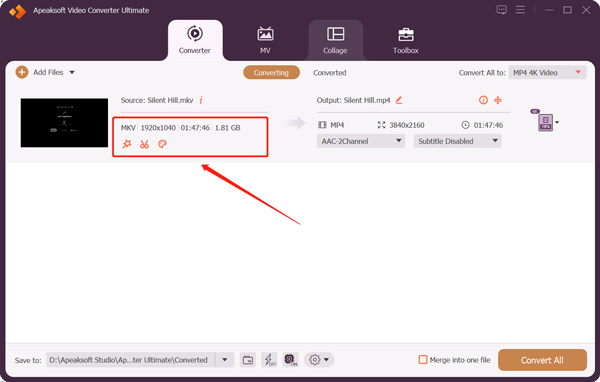
Klip funktionen kan trimme lyden og fjerne uønskede dele. Klik på Redigere knappen for at tilpasse lydsporet, øge eller mindske lydstyrken og indstille forsinkelse.
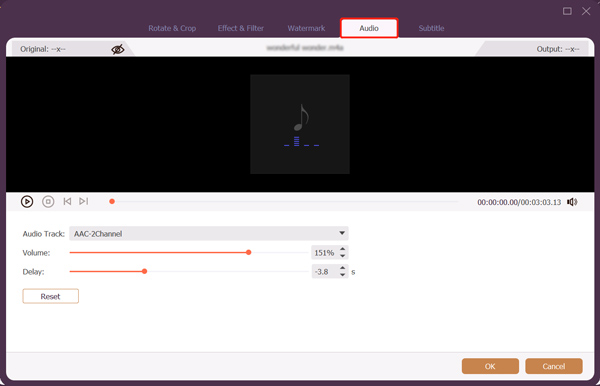
Trin 3Denne MP3-konverter til iOS anvender avanceret Ultrafast konvertering , Hardware Acceleration funktioner til at sikre en hurtig MP3-konverteringshastighed. Vælg MP3 og indstil det som målformat fra Konverter alle til dropdown. Du kan tilpasse outputlydindstillingerne som lydkoder, kanal, samplerate og bitrate baseret på dit behov. Klik Konverter alle for at bekræfte MP3-samtalen.
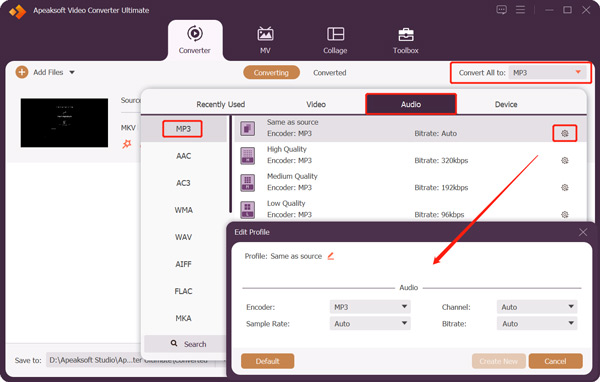
Del 2. Gratis MP3-konvertere til iPhone Online
Når du søger efter en MP3-konverter til iPhone på internettet, kan du få mange gratis anbefalinger til onlineværktøjer. De kan hjælpe dig med at konvertere en video- eller lydfil til MP3 på din iOS-enhed. Denne del introducerer dig til 2 populære til at konvertere MP3 online.
FreeConvert
FreeConvert er et brugervenligt video- og lydkonverteringsværktøj online, der kan lave MP3-samtalen på din iPhone. Det giver dig mulighed for at konvertere en fil fra din iOS-enhed, Google Drev, Dropbox og URL. Denne gratis MP3-konverter til iPhone online kan hjælpe dig med at konvertere video- og lydfiler til MP3, AAC, AIFF, ALAC, FLAC, M4A, WAV, WMA eller OGG.
Du kan åbne Safari app på din iPhone og søg efter FreeConvert for at få adgang til dens filkonvertering online. Tryk på Vælg filer knappen for at tilføje et videoklip eller en lydfil. Den maksimale filstørrelse er 1 GB. Du kan oprette en konto for at bryde grænsen.
Tryk på Indstillinger ud for outputformatet for at indstille lyd-codec'et, juster lydstyrken, anvend fade-in og fade-out-effekter, og trim den. Tryk på Anvend indstillinger knappen for at gemme dine ændringer. Derefter kan du vælge MP3 som outputformat, og tryk på Konverter knap. Det vil starte filupload og konverteringsprocessen. Tryk på Hent knappen for at gemme den konverterede MP3 på din iPhone.
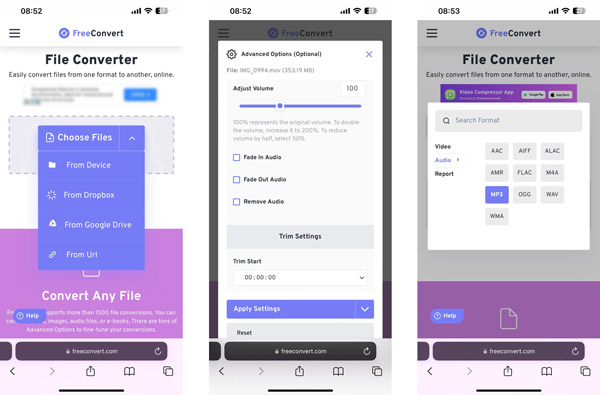
123APPS Audio Converter
123APPS tilbyder mange nyttige filkonverterings- og redigeringsværktøjer online. Den har en Audio Converter til direkte at konvertere en video/lydfil til MP3 på en webbrowser. Du kan bruge det på computere, iOS-enheder og Android-telefoner. Når du kommer til 123APPS-webstedet på Safari, kan du rulle ned for at vælge Audio Converter-værktøjet under Konverteringssektionen.
Tryk på Åbn filer for at uploade et videoklip eller en lydfil. Dette værktøjs outputformat er som standard indstillet som MP3. Du kan trykke på Avancerede indstillinger til Rediger sporoplysninger for at tilpasse det efter dit behov. Under dette trin kan du også vælge outputlydkvaliteten. Tryk på Konverter knappen for at starte MP3-samtalen online på din iPhone. Du kan trykke på Hent for at gemme den konverterede MP3-fil, når konverteringsprocessen er færdig.
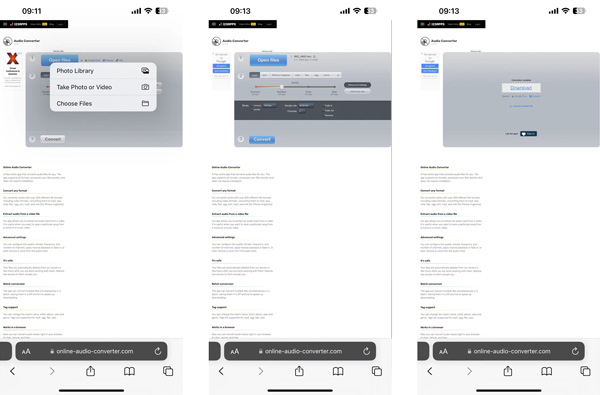
Del 3. MP3 Converter Apps til iOS-enheder
Du kan nemt finde mange tilknyttede MP3-konvertere til iPhone-apps i App Store. De kan hurtigt hjælpe dig med at konvertere iPhone-videoklip eller Apple-musik til MP3. Åbn App Store på din iPhone, tryk på Søg på den nederste skærm, og brug dens søgefunktion til hurtigt at finde MP3-konvertere.
MP3 Converter - Audio Extractor
MP3 Converter-Audio Extractor er en brugervenlig lydkonverter, der kan konvertere enhver video til MP3 på en iPhone eller iPad. Det understøtter de mest almindeligt anvendte video- og lydformater. Desuden har denne MP3-konverter til iPhone nogle grundlæggende redigeringsfunktioner. Før du konverterer MP3, lader den dig frit trimme lydsporet, dæmpe lyden, tilføje ind- og udtoningseffekter og mere. Du kan gratis downloade den fra App Store.
Åbn denne MP3 Converter-app på din iPhone, og tryk på + for at indlæse din fil fra Kamerarulle, iCloud eller dens WiFi-overførsel. Tryk på kildefilen for at justere outputlydstyrken, vælg formatet og rediger det. Derefter kan du trykke på eksport for at gemme det på din iOS-enhed eller oprette en iPhone ringetone.
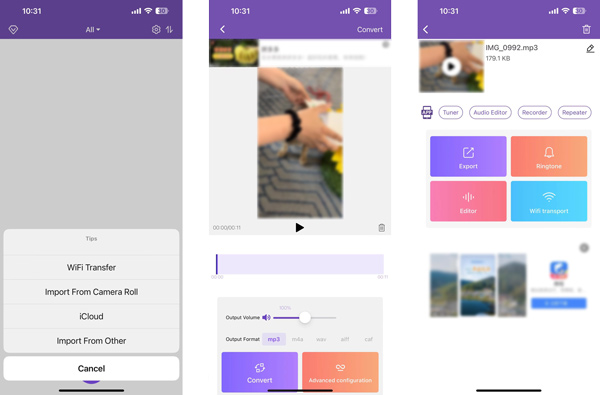
iconv
iConv er en populær video- og PDF-konverteringsapp til iPhone og iPad. Det understøtter forskellige filsamtaler, herunder video- og lydsamtaler, dokumentbehandling, dekomprimering af filer, billedkonvertering og mere. Det lader dig udtrække lyd fra iPhone-videoklip og gemme det som MP3.
Efter installation af iConv, kan du åbne den og trykke på + knappen for at tilføje din fil. Du kan indlæse en video-/lydfil fra dit iPhone-album, filer eller computer. Tryk på kildefilen for at få vist flere muligheder. Vælge Lydudtrækning til konverter til MP3, AAC, M4R, FLAC, M4A, AIF eller et andet lydformat, du har brug for.
Du kan også bruge dens editor for at redigere kildevideoen eller lydfilen baseret på dit behov. Tryk på Konverter knappen for at bekræfte din MP3-konvertering. Du kan trykke på Konverterede for at få adgang til output MP3-lyden.
Del 4. Ofte stillede spørgsmål om MP3 Converter til iPhone
Kan VLC konvertere en video til MP3 på iPhone?
Nej. VLC Media Player har en konverteringsfunktion, så du kan konvertere videoer eller lyd til MP3 på din computer. Men dens mobilapp tillader dig ikke at konvertere en video til MP3 på din iPhone, iPad eller Android-telefon.
Hvorfor kan jeg ikke konvertere iTunes-sange til MP3?
Filer købt og downloadet fra iTunes er beskyttet. Du må ikke konvertere dem til MP3.
Hvordan konverterer du en sang til MP3 i iTunes?
Åbn iTunes-appen, klik på menuen Rediger, og gå til Indstillinger. Klik på Generelt og vælg Importer indstillinger for at indstille MP3 som målformat. Find den sang, du vil konvertere, i dit bibliotek, klik på menuen Filer, vælg Konverter, og brug funktionen Opret MP3 til at konvertere den til MP3 ved hjælp af iTunes.
Konklusion
Dette indlæg deler 5 nyttige MP3-konvertere for dig at konvertere video- eller lydfiler til MP3 på din iPhone. Hvis du har bedre anbefalinger til MP3-konvertere, bedes du dele dem med vores andre læsere i kommentaren.